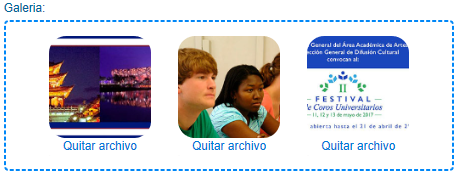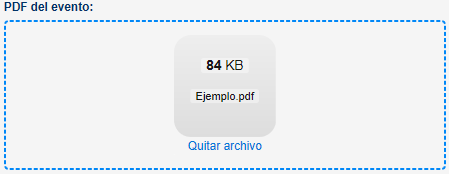Para ingresar al apartado deberá seleccionar con el puntero del ratón la opción “Mis Eventos” ubicado en el menú y posteriormente seleccionar “Nuevo evento”.
Al ingresar al formulario de registro “Nuevo evento” deberá introducir la información que se le solicita, sin embargo, es importante tener en consideración que la región ya debe estar dada de alta, por lo que se recomienda primero dar de alta todas las regiones y posteriormente dar de alta los lugares, además deberá considerar la siguiente información obligatoria:
- Título
- Categoría
- Subcategoría
- Descripción
- Palabras clave
- Clasificación
- Ámbito (Universitario, Externo)
- Fecha y hora de Inicio
- Fecha y hora de término
- Región
- Sede
- Datos de contacto
- Correo
- Portada
- Organizadores
- Costo (Gratuito, Costo)
Consideraciones:
- Los campos marcados con un * son campos completamente obligatorios, por lo que no se podrán omitir.
- Se debe seleccionar una Categoría para poder indicar a qué subcategoría pertenece.
- Se debe seleccionar una Región para poder indicar la Sede.
- Se debe seleccionar una Sede para poder indicar el lugar.
- En el apartado «Portada», solo se podrá subir un archivo.
- En el apartado «Galería», se pueden subir un máximo de 3 imágenes.
- En el apartado «PDF del evento», solo se acepta un archivo con la extensión «.PDF»
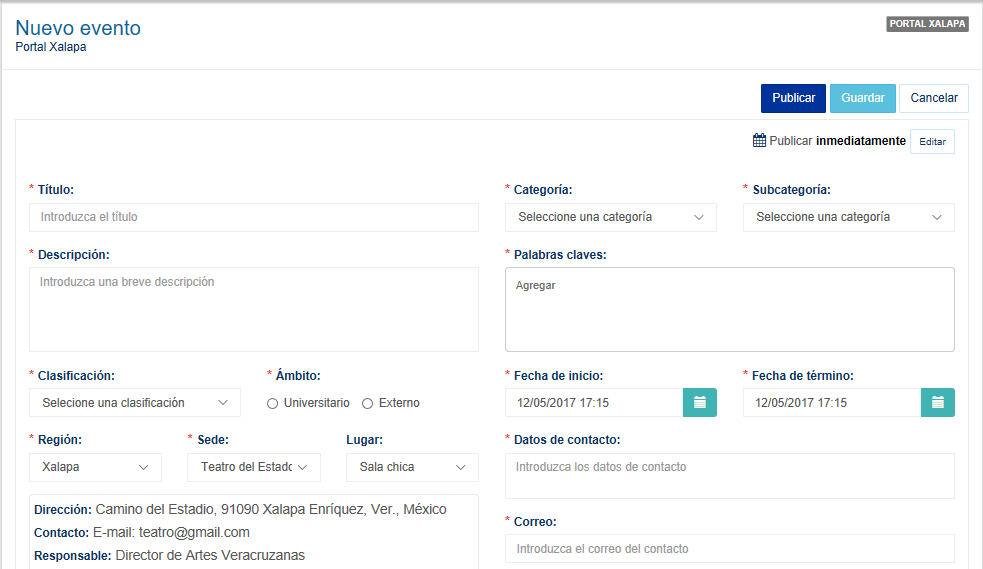
La imagen anterior muestra el formulario, el cual usted deberá llenar y seleccionar los campos que le solicitan.
Publicar o guardar el evento:
- Si usted aún no ha terminado de editar el evento o si desea editarlo posteriormente, deberá dar clic en «Guardar».
- Si desea publicar inmediatamente el evento deberá dar clic en «Publicar».
- Si usted desea publicar el evento en una fecha y hora determinada deberá dar clic en «Editar», seleccionar la fecha y hora deseada, dar clic en «Aceptar» y posteriormente dar clic en «Publicar».
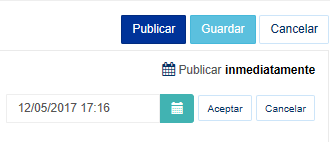 Seleccionar Fecha y hora:
Seleccionar Fecha y hora:
- Deberá dar clic en el botón calendario (
 )
) - Deberá seleccionar la Fecha deseada:
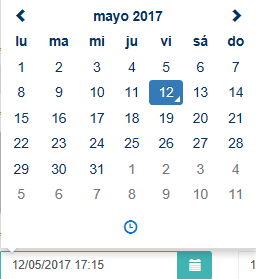
- Para editar la hora debe dar clic en el botón reloj (
 )
) - Deberá seleccionar la Hora deseada:
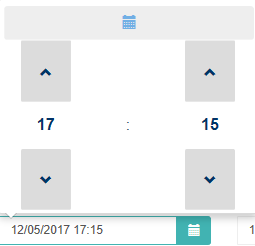
Agregar archivos al evento:
Existen dos formas para agregar archivos a Portada, Galería y PDF del evento, la primera forma consta de arrastrar el archivo deseado a la zona de agregar un archivo, y la segunda forma de subir un archivo es siguiendo los pasos siguientes:
- Dar clic en la opción «Agregue el archivo aquí»
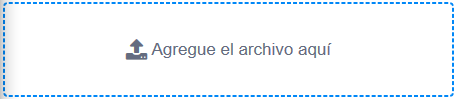
- Buscar y seleccionar el archivo y posteriormente dar clic en «Abrir»
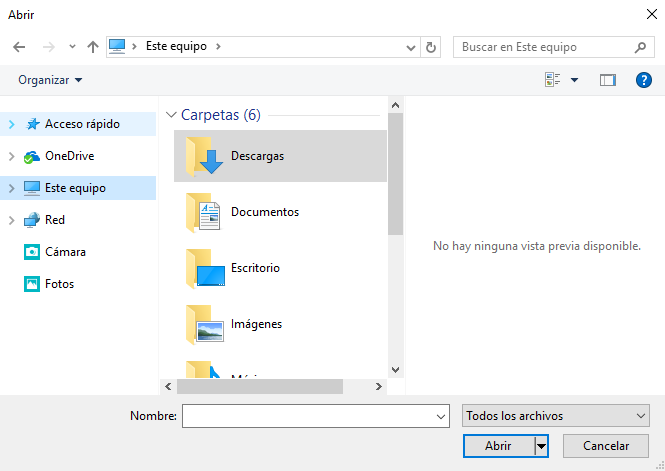
- Una vez seleccionado el archivo, aparecerá una miniatura de la imagen indicado que el archivo ya se ha subido